雅图LCD系列投影机RJ45局域网远程控制使用说明书
投影仪用户手册

5
安全指南 空气流通
机壳上的孔是为了通风,从而避免过热。为了 确保投影机正常工作和防止过热,不要堵塞或 覆盖这些孔。 注意 排气孔排出热气。使用或安装投影机时,请注 意以下几点: - 请勿在投影机附近放置易燃物或喷雾器。 - 确保排气孔距其他物体至少 1 米。 - 请勿触摸排气孔的周围,尤其是螺丝等金属 部分。 一旦投影机开始工作, 这些部分会很热。 - 不要在机壳上放置任何东西。放在机壳上的 东西不仅会受损,而且可能会由于受热而引 起火灾。 冷却风扇用于冷却投影机。本投影机根据内部 温度调整风扇转速。 不要将投影机竖起来进行投影。
底部
⑬ 可调节支脚 ⑭ 排气孔
注意 排气孔排出热气。请勿在附近放置热敏物体。
⑭
⑬
7
各部分名称和功能 端子
② ③ ④ ⑤ ⑥ ⑦
① ⑧
⑨
* ① AUDIO OUT 端子 - 将此端子连接到外部音频放大器。 - 此端子输出来自②,⑦或⑧的音频信号。
⑩
② 音频输入 /MONO 端子 - 将③ 或④所连接的视频设备的音频输出连 接到此端子。 - 单声道音频信号(单个音频端子)应连接 到 L (MONO) 端子。
阅读并保存本用户手册,以备今后使用。
4
安全指南
在操作本投影机前,请仔细阅读所有安全和操 作指南。 阅读并保留所有操作指南,以备今后使用。 在清洁本投影机前,请拔下电源插头。请勿使 用液体或喷雾剂等清洁剂,而是使用湿布进行 清洁。 请遵守投影机上标识的所有警告和说明为在雷 电天气中、无人管理或长期不使用时保护投影 机,请拔下电源插头,以防止由于雷电和电压 波动损坏投影机。 请勿将投影机置于雨中或在接近水的地方使用。 例如,在潮湿的房间或靠近游泳池的地方等。 本投影机也不能露置在有水或水泼溅的地方, 花瓶等有水的物体也不能放置在投影机上面。 请勿使用未经制造商推荐的附件,以免引起危 险。 请勿将本投影机放置于不平稳的货车、支架或 桌子上,以防其掉落,对儿童或成人造成伤害 和严重损坏本投影机。请仅使用 制造商推荐或与本机一同销售的 货车或支架。进行壁装或架装时, 请按照随附说明书中的指示进行 操作,并且应使用制造商认可的 安装组件。 请勿将投影机放置在排气管或空调设备的附近。 本投影机只能使用标识上标注的电源类型。如 果用户不能确定电源的类型,请咨询经销商或 当地的电力公司。 切勿使插座或电源线过载,以免引起火灾或触 电。请勿在电源线上放置物体。不要将投影机 放置在电源线会被人踩到而造成破损的地方。 切勿自行打开或拆下机壳进行维修,以免引起 电击或其他伤害。如需维修,请咨询有资格的 维修人员。 如果出现以下情况,请拔下电源插头并请有资 格的维修人员进行维修: a. 电源线或插头被损坏或出现破损; b. 液体洒入投影机中。 c. 投影机暴露在雨或水中。 d. 如果遵循操作指示,投影机仍不能正常工作 时,只能按操作指示进行调整。其他不正确 的操作将会导致投影机受损,以致专业技术 人员要付出更多工作才能将其恢复到正常状 态。 e. 投影机跌落或机壳损坏。 f. 如果投影机在工作中出现明显的不良变化则 表明有必要进行维修。 如果需要更换部件,要确保维修人员使用的是 制造商认可,且与原有部件具有相同特性的更 换件。使用未经认可的更换件有可能会引起火 灾、电击或人身伤害。 在完成了所有维护或修理工作之后,请要求维 修人员执行例行的安全检查,以确保投影机处 于安全的操作状态。 请勿使任何物体经机壳通风口落入投影机内, 以免引起由于触及危险电压点或短路而造成的 火灾或电击。不要使液体溅到投影机上。
投影仪操作指导书
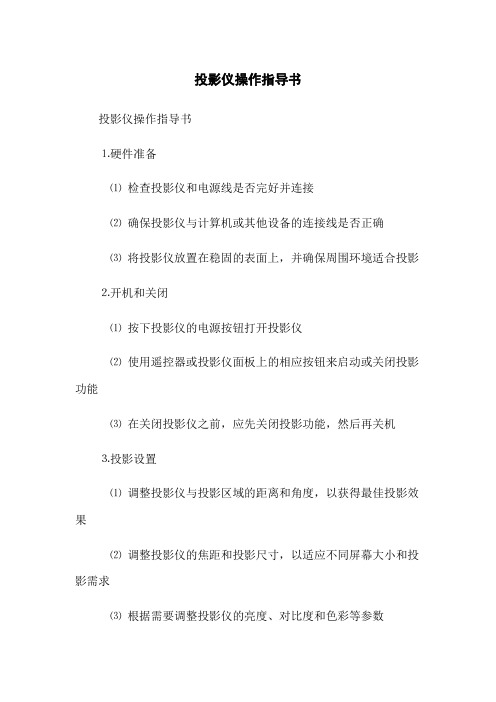
投影仪操作指导书
投影仪操作指导书
⒈硬件准备
⑴检查投影仪和电源线是否完好并连接
⑵确保投影仪与计算机或其他设备的连接线是否正确
⑶将投影仪放置在稳固的表面上,并确保周围环境适合投影
⒉开机和关闭
⑴按下投影仪的电源按钮打开投影仪
⑵使用遥控器或投影仪面板上的相应按钮来启动或关闭投影功能
⑶在关闭投影仪之前,应先关闭投影功能,然后再关机
⒊投影设置
⑴调整投影仪与投影区域的距离和角度,以获得最佳投影效果
⑵调整投影仪的焦距和投影尺寸,以适应不同屏幕大小和投影需求
⑶根据需要调整投影仪的亮度、对比度和色彩等参数
⒋输入源切换
⑴使用遥控器或投影仪面板上的按钮,切换不同的输入信号源,如计算机、DVD播放器等
⑵确保所选的输入信号源已经连接并正常工作
⑶在切换输入信号源时,注意投影仪的输入端口和输入源的对应关系
⒌投影控制
⑴使用遥控器或投影仪面板上的按钮,调整投影的亮度、对比度、色彩和锐度等参数
⑵根据需要调整投影的横纵比和图像旋转
⑶使用遥控器或投影仪面板上的焦距调节按钮,调整图像的清晰度
⒍音频设置
⑴连接投影仪的音频输入和输出接口
⑵调整投影仪的音量和音调
⑶根据需要启用或禁用投影仪的音频输出功能
⒎快捷键操作
⑴投影仪可能具有一些快捷键操作,用于快速调整投影参数或切换功能
⑵参考投影仪的说明书,了解并熟悉相关的快捷键操作
附件:
本文档不涉及具体附件。
法律名词及注释:
本文档不涉及法律名词及注释。
投影仪操作方法范文

投影仪操作方法范文投影仪是一种常见的多媒体设备,广泛应用于教育、商务和娱乐等领域。
正确地操作投影仪不仅可以保证其正常工作,还能提升用户的使用体验。
本文将介绍投影仪的操作方法及注意事项,帮助用户正确使用投影仪。
一、投影仪的基本操作方法1.连接电源:首先,将投影仪连接到电源插座,并确保电源开关处于关闭状态。
2.连接信号源:将计算机、DVD播放器或其他视频设备通过VGA、HDMI或其他接口连接到投影仪。
确保信号源和投影仪的接口类型匹配。
3.打开电源:打开投影仪的电源开关,等待其启动。
通常,投影仪会发出嘟嘟声并显示启动画面。
4.调整投影画面:通过调整投影仪的焦距、变焦和垂直角度等参数来调整投影画面。
不同型号的投影仪可能有不同的调整方式,请参考投影仪的操作手册。
5.选择输入信号源:使用投影仪的遥控器或面板上的按键,选择正确的输入信号源。
通常,投影仪会自动检测到已连接的信号源,但在一些情况下可能需要手动选择。
6.调整画面大小和位置:投影仪通常具有放大、缩小、上下左右移动等功能,可以通过遥控器或面板上的按键进行调整,以使画面大小和位置适合投影区域。
7.调整亮度和对比度:根据实际需要,通过投影仪的亮度和对比度调节功能,调整画面的明亮度和清晰度。
8.播放媒体内容:将需要播放的媒体内容通过信号源输入到投影仪,然后通过信号源设备的操作界面或遥控器控制播放。
9.关闭投影仪:播放完毕后,关闭投影仪的电源开关,并断开电源和信号源的连接。
二、投影仪的注意事项1.避免长时间连续使用:长时间连续使用会使投影仪的灯泡过热,降低寿命。
建议每隔一段时间关闭投影仪,让其冷却一会儿。
2.注意投影距离和画面大小:不同型号的投影仪对应的投影距离和画面大小有一定要求,请确保按照投影仪的要求设置。
3.避免遮挡投影区域:在使用投影仪时,要确保投影区域没有遮挡物,以免影响画面的显示效果。
4.注意环境光线:投影仪对环境光线敏感,过强的环境光线会降低画面的清晰度和对比度。
投影仪操作指导书
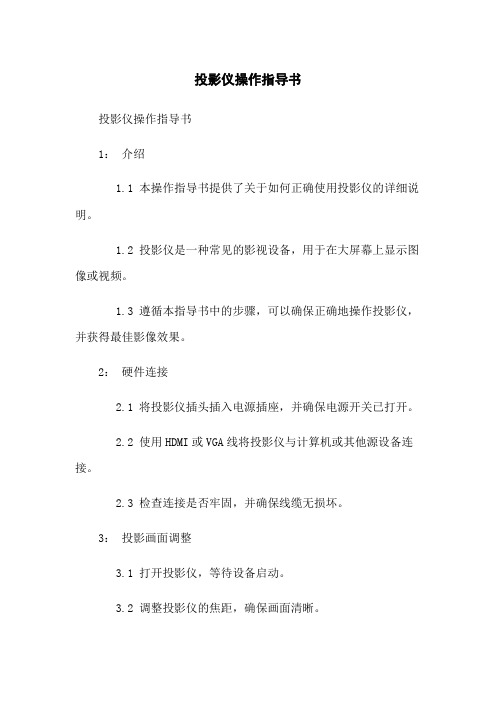
投影仪操作指导书投影仪操作指导书1:介绍1.1 本操作指导书提供了关于如何正确使用投影仪的详细说明。
1.2 投影仪是一种常见的影视设备,用于在大屏幕上显示图像或视频。
1.3 遵循本指导书中的步骤,可以确保正确地操作投影仪,并获得最佳影像效果。
2:硬件连接2.1 将投影仪插头插入电源插座,并确保电源开关已打开。
2.2 使用HDMI或VGA线将投影仪与计算机或其他源设备连接。
2.3 检查连接是否牢固,并确保线缆无损坏。
3:投影画面调整3.1 打开投影仪,等待设备启动。
3.2 调整投影仪的焦距,确保画面清晰。
3.3 调整投影仪的投影角度和高度,使得画面居中且与屏幕对齐。
4:投影源设置4.1 打开源设备并确保其连接到投影仪。
4.2 在投影仪菜单中选择正确的输入源。
4.3 调整源设备的分辨率和显示设置,以适应投影仪的分辨率。
5:投影仪功能和菜单5.1 了解投影仪的基本功能,如开关机、菜单、音量调节等。
5.2 熟悉投影仪菜单的不同选项,例如亮度、对比度、色彩等。
6:投影仪维护和保养6.1 定期清洁投影仪的滤网和镜头,以确保良好的散热和画质。
6.2 避免长时间使用投影仪,以防止过热和损坏。
6.3 当投影仪不用时,及时关闭设备并断开电源。
7:故障排除7.1 如果投影仪无法开启,请检查电源连接和开关状态。
7.2 如果投影画面模糊或颜色不准确,可尝试调整焦距和色彩设置。
7.3 如果投影仪有异常噪音或发热过高,请及时关闭设备并联系维修人员。
附件:无法律名词及注释:1:投影仪:一种用于显示图像或视频的电子设备。
2: HDMI:高清晰度多媒体接口,用于传输高质量音频和视频信号的标准接口。
3: VGA:视频图形阵列,用于传输模拟视频信号的接口。
会议室投影仪使用说明模板
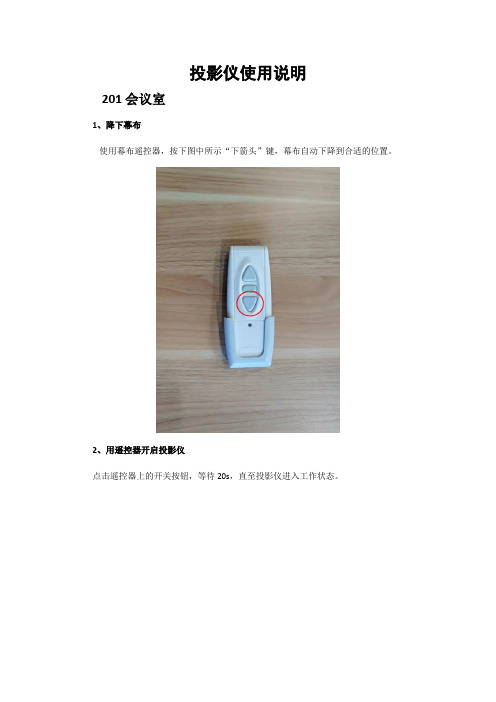
投影仪使用说明
201会议室
1、降下幕布
使用幕布遥控器,按下图中所示“下箭头”键,幕布自动下降到合适的位置。
2、用遥控器开启投影仪
点击遥控器上的开关按钮,等待20s,直至投影仪进入工作状态。
3、连接笔记本电脑
201会议室提供了VGA、HDMI两种连接方式,根据实际情况选择电脑、转换头(综合管理部可提供)。
(VGA接口)
(HDMI接口)
将电脑与数据线相连接(以会议电脑为例,连接VGA接口)
点击投影仪遥控器上的“input”,选择输入A(HDMI连接线选择输入B,实际操作中A/B/C 均可尝试,选择能正常显示选项即可)
4、笔记本切换多屏显示模式
连接完毕后,若出现笔记本画面与投影画面不相同的情况,同时按住笔记本键盘上的“Windows”键与“F8”键,将画面跳至复制,即可恢复正常。
(不同电脑具体键位不同,通用“Windows”键位+“F5—8”进行尝试)
完成上述操作后即可投入使用
Tips:201投影幕布尺寸为16:9,使用过程中将电脑分辨率调至16:9效果最佳。
5、关机及其他
使用完毕后,先关闭电脑,断开数据线连接,最后单击投影仪遥控器关机键,幕布遥控器向上键位,收起幕布即可。
209会议室。
雅图产品手册-工程机(2021更新)2021-8-13

雅图工程投影产品手册深圳雅图数字视频技术有限公司产品参数以官网为准2014年7月24日更新LX4000系列功能介绍(LX4100/LX4200/LW4100)产品简介:LX4000系列是对现有雅图工程机系列的一个重要补充,4500~5000流明的主流亮度区间,适用于大中型商务会议及小型阶梯教室,具备XGA/WXGA两种分辨率可选,新增水平梯形校正、四角梯形校正、1.6倍变焦镜头,人性化的工程化功能模块,如:待机功率<1W、电动镜头位移、内置测试图、顶部更换灯泡、一键更换镜头、1/4-16缩放,平移、自动信号搜索、自动开机关机、一键黑屏/空白,性价比突出,是工程投影市场的又一个不错选择。
功能特点:1、水平梯形校正:2、四角梯形校正:3、待机功率<1W:4、电动镜头位移:5、1.6倍变焦镜头:6、内置测试图:7、顶部更换灯泡:8、一键更换镜头:9、1/4-16缩放,平移:10、自动信号搜索:11、自动开机关机:12、一键黑屏/空白:13、自定义开机Logo:14.、自动聚焦(LX4100F/LX5100F)产品生命周期:2012.Q2LX4000系列技术规格LX4000F系列技术规格项目ACTO LX4000F技术规格产品型号LX4100F LX5100F LW4100市场价格70000 80000 120000物理分辨率XGA(1024 x 768)XGA(1024 x 768)WXGA(1200 x 800)显示技术3LCD 0.8”3LCD 0.8”3LCD 0.75”亮度4600lm 5200lm 5000lm对比度2000:1均匀性85%灯泡230W USHIO 275W USHIO 275W USHIO使用寿命节能模式4000H,正常模式3000H外形尺寸425mmX407mmX165mm重量7Kg投影方式前投/背投,桌面/吊装外观色彩黑色输入VGA/DVI-I/BNC/Video/S-Video/Compnent/Audio in(L/R)/HDMIVGA/DVI-I/BNC/Video/S-Video/Compnent/Audioin(L/R)/HDMI*2/DP输出VGA/Audio out(mini-jack)控制RS232/RJ45LX6000系列功能介绍(LX6100/LW6100)产品简介:LX6000搭载具有可靠性的新型无机液晶面板光学引擎,释放出6000ISO-6500ISO流明的高亮度,以及2000:1的高对比度,可以广泛应用如数字影院,大型报告厅,会议室和礼堂以及大屏幕拼接等,同时也使用于在明亮的场所做数字广告展示。
会议室投影设备使用说明

会议室投影设备使用说明
一、打开投影仪:按下投影仪遥控器左上角的蓝色按钮,投影仪进行预热并出现闪烁的指示灯,待指示灯变为常亮时投影仪启动完成。
二、使用HDMI高清线连接会议桌上的1-4号桌插及电脑的高清接口,确认线缆已连接后,按下投影仪遥控器右上角的Source Search 按钮,即可进行视频信号的切换,此时投影幕布显示为连接的计算机桌面。
三、若笔记本电脑无HDMI高清接口,使用VGA转HDMI转接器进行连接。
四、会议结束后,按投影仪遥控器左上角的蓝色按钮2次即可关闭投影仪。
控制器的远程控制说明书

控制器的远程控制说明书一、概述本说明书旨在向您介绍如何使用控制器实现远程控制功能,以便更加便捷地操作相关设备。
请仔细阅读并按照说明进行操作,确保使用过程中的安全和顺利。
二、远程控制设置1. 首先,确保控制器已经与所需设备正确连接,并处于工作状态。
2. 打开控制器的电源开关,等待系统启动。
3. 进入控制器的设置菜单,根据具体的情况选择“远程控制”选项。
4. 在远程控制设置页面中,选择“添加设备”选项,并按照提示完成设备的添加。
5. 完成设备添加后,返回上一界面并选择“远程控制模式”。
6. 在远程控制模式下,您可以根据需要进行各类操作,如开关设备、调节参数等。
三、远程控制操作1. 打开手机或者电脑的浏览器,输入控制器的远程控制网址。
2. 根据页面提示,输入相应的账号和密码,进行登录。
3. 进入远程控制主页面,您可以看到控制器已添加的设备列表。
4. 选择所需设备,并点击进入设备控制界面。
5. 在设备控制界面,您可以根据设备的功能进行操作,比如开关设备、调节亮度或音量等。
6. 操作完成后,及时保存设置并退出远程控制界面。
四、其他注意事项1. 请确保网络连接的稳定性,以保证远程控制的正常进行。
2. 在操作设备时,请注意设备是否处于安全状态,避免因远程控制而导致意外情况发生。
3. 对于一些复杂的操作或者特殊设置,建议参考具体设备的说明书或联系相关技术支持。
4. 如需取消某台设备的远程控制权限,可以在控制器的设置菜单中进行相应的操作。
五、总结通过本说明书,您应该已经了解了如何使用控制器进行远程控制,并成功完成了相关设备的添加与操作。
在使用过程中,如果遇到任何问题,请及时寻求技术支持或者参考设备的详细说明。
祝您使用愉快!。
- 1、下载文档前请自行甄别文档内容的完整性,平台不提供额外的编辑、内容补充、找答案等附加服务。
- 2、"仅部分预览"的文档,不可在线预览部分如存在完整性等问题,可反馈申请退款(可完整预览的文档不适用该条件!)。
- 3、如文档侵犯您的权益,请联系客服反馈,我们会尽快为您处理(人工客服工作时间:9:00-18:30)。
名称网络控制使用说明书编号
功能:该功能适用于局域网中电脑对投影机的远程控制。
使用机种:LX600,LX600i
系列
准备阶段
1,所需设备:投影机,电脑,网线;
2,连接过程:
用直连或交叉网线将投影机连接到局域网中的路由器或交换机。
若直接连接投影机和电脑,使用直连网线不能连接上,建议使用交叉网线。
3,电脑开机,投影机插上电源线后,局域网接口和电脑接口的指示灯不停的闪烁。
使用步骤
1,打开投影机。
2,获取网络地址,在网络菜单中将DHCP设置为开,自动获取IP地址。
(若熟悉网络的人员,可通过将DHCP设置为关,手动设置IP地址。
)
3,进入网络菜单设置DHCP为开。
(1)按遥控器上的 F.MENU 键或在本
体上先按MENU 再按 SELECT 键
显示全菜单。
按▲▼指示键选
择网络图标(如图一)。
图一
(2)按SELECT 键或按►指示键进入
网络菜单(如图二)。
图二
(3)按▲▼指示键选择网络设定,
然后按 SELECT 键(如图三)。
图三
(4)按 SELECT 键,按▲▼指示键
选择开(如图四),然后按
SELECT 键。
图四
(5)按▲▼指示键选择【确定】(如
图五),按 SELECT 键,出现
【请稍等。
】画面,等其消失。
图五
4,查看网络的IP地址。
进入网络全菜单,选择网络设定状态,按 SELECT 键,查看网络IP地址。
5, 然后在同一局域网内的电脑中打开浏览器,如IE。
在地址栏(如图六)输入IP地址(刚获取的IP地址),格式如下:http://IP地址/。
若将投影机直接连接到电脑上,除上面的方式访问网页外还可以通过http://actopj/访问。
图六
点击转到出现图七
图七
6,通过打开的网页(如图七)设置投影机的相对应项
Standby:开机/关机的设置
PCAdj:PC的调整
Screen:屏幕尺寸的调整
Image:图像模式的调整
ImageAdj:画面的选择
Input:输入源的选择
Sound:声音的设置
Setting:其他项的设置
变更内容日期
2010-1-15。
